주의: 일부 iOS 디바이스에서 이 조합을 훨씬 더 오래 유지하면 카운트다운이 시작되어 SOS 긴급 서비스 통화 기능이 활성화됩니다. SOS 아이콘이 카운트다운 타이머로 교체되면 버튼을 놓으면 됩니다. sysdiagnose를 활성화할 수 있을 만큼 오랫동안 보유하고 있습니다.
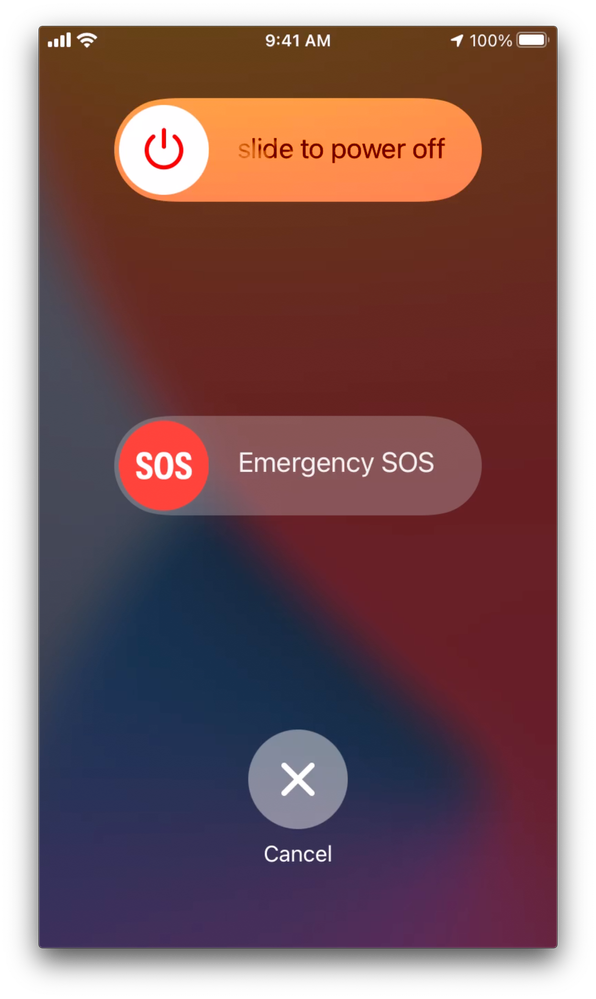 Screen_Shot_2021-06-09_at_4.44.21_PM.png
Screen_Shot_2021-06-09_at_4.44.21_PM.png
2. 문제를 재현하거나 정상적으로 실행합니다.
Sysdiagnose가 시작된 후, 평소처럼 또는 문제가 발생한 것을 발견했을 때와 마찬가지로 디바이스를 실행합니다.
3. 분석으로 이동합니다.
Settings(설정) > Privacy(개인정보 보호) > Analytics & Improvations(분석 및 개선)로 이동합니다.
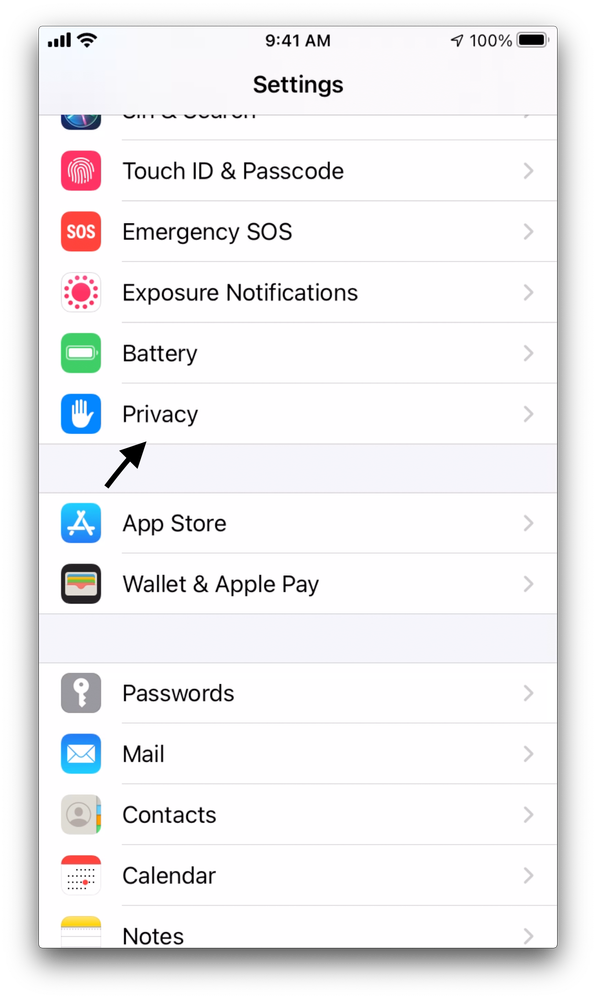 Screen_Shot_2021-06-09_at_5.05.27_PM.png
Screen_Shot_2021-06-09_at_5.05.27_PM.png
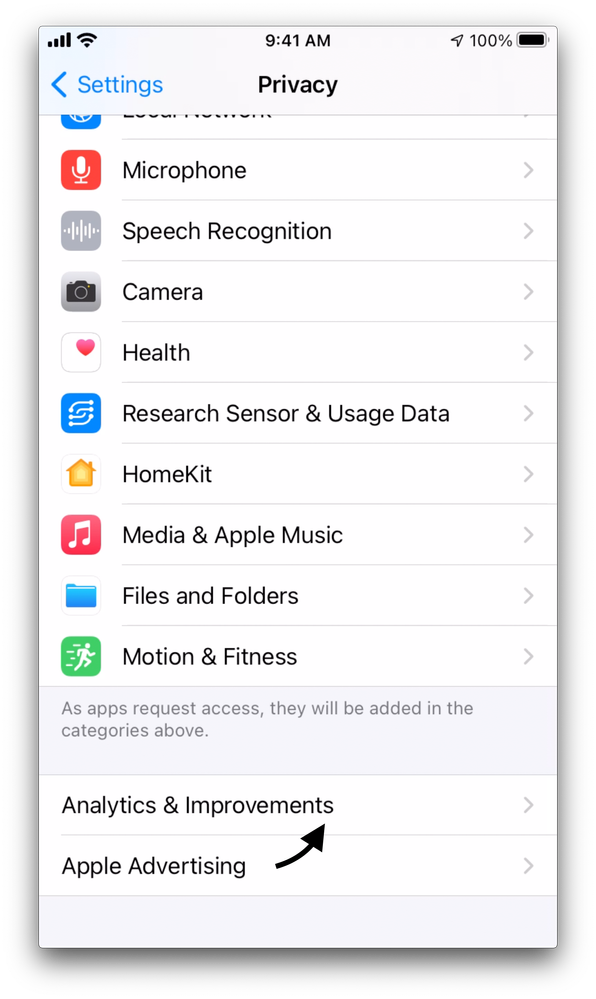 Screen_Shot_2021-06-09_at_5.06.01_PM.png
Screen_Shot_2021-06-09_at_5.06.01_PM.png
4. 분석 데이터 열기
Analytics Data를 선택합니다.
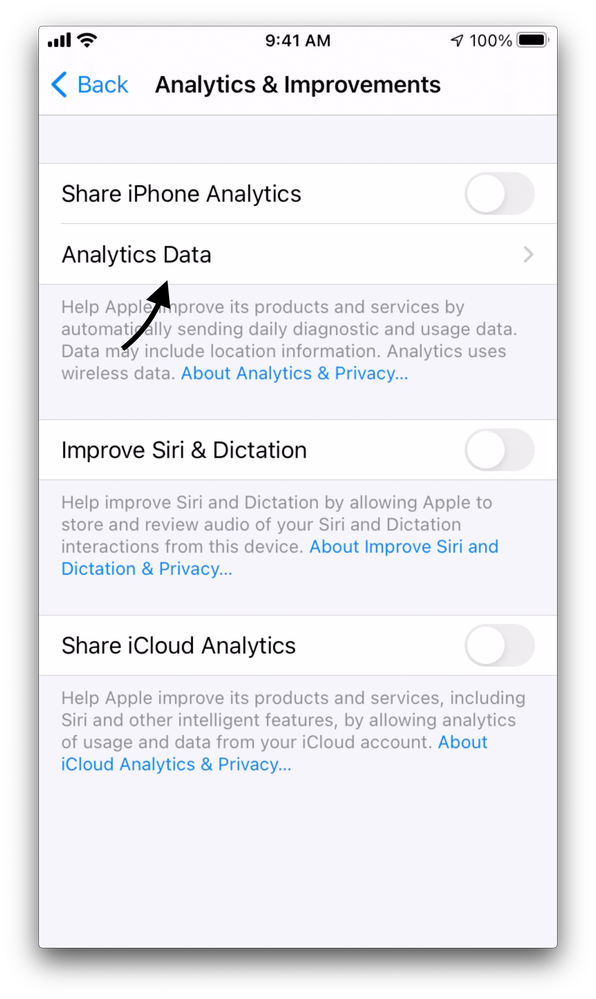 Screen_Shot_2021-06-09_at_5.06.57_PM.png
Screen_Shot_2021-06-09_at_5.06.57_PM.png
5. Sysdiagnose 파일 찾기 및 선택
그러면 대용량 파일 목록이 표시됩니다. sysdiagnose_and date로 시작하는 파일이 나타날 때까지 아래로 스크롤합니다. 둘 이상의 항목이 있는 경우 가장 최근의 항목을 선택합니다.
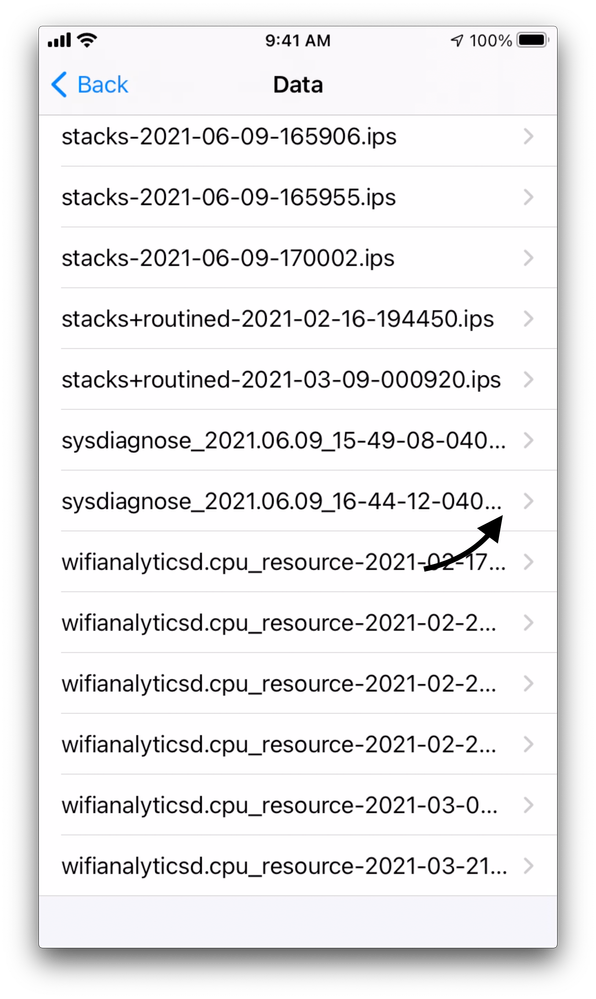 Screen_Shot_2021-06-09_at_5.08.06_PM.png
Screen_Shot_2021-06-09_at_5.08.06_PM.png
6. 파일을 공유하여 장치에 다시 가져옵니다.
오른쪽 상단 구석에 있는 공유 아이콘을 클릭합니다. 이렇게 하면 공유 컨트롤 대화 상자가 열립니다.
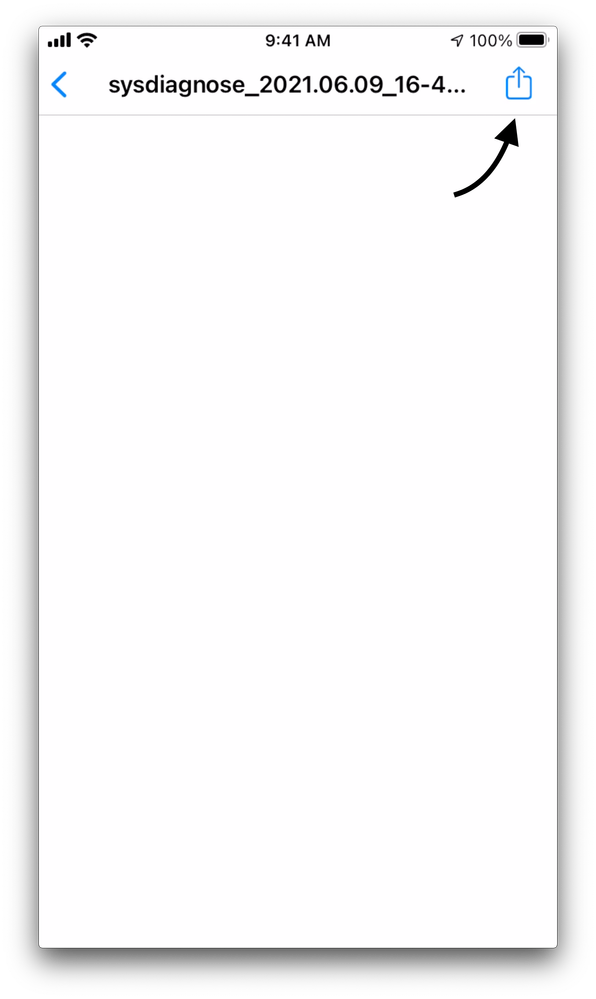 Screen_Shot_2021-06-09_at_5.09.07_PM.png
Screen_Shot_2021-06-09_at_5.09.07_PM.png
여기서, 당신은 당신에게 가장 잘 작동하는 방법으로 당신의 시스템에 파일을 얻을 수 있습니다. 파일이 일반적으로 매우 크기 때문에 이메일에 비해 너무 큽니다. Airdrop은 큰 파일을 처리하는 가장 편리한 방법입니다.
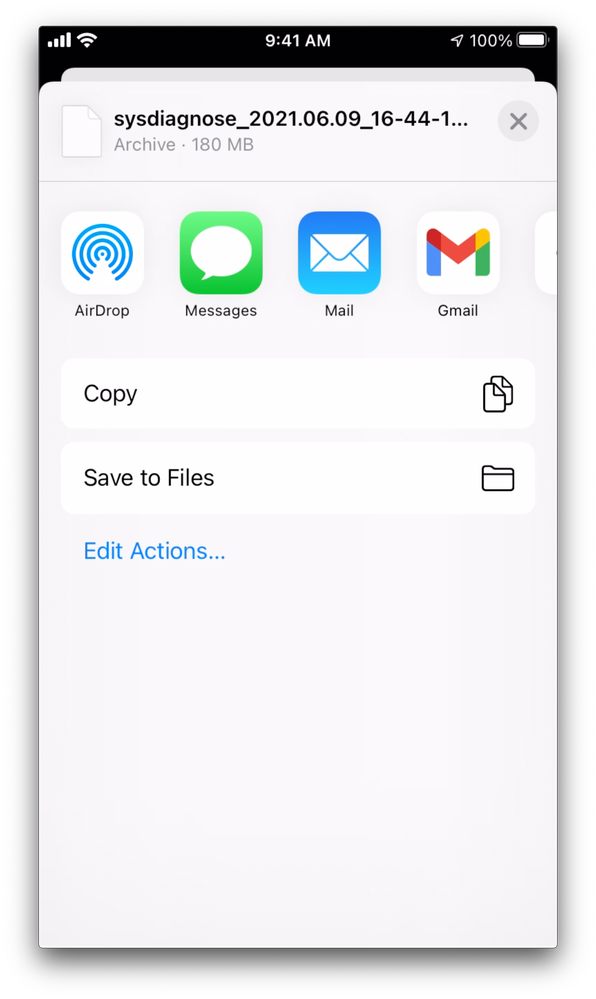 Screen_Shot_2021-06-09_at_5.09.42_PM.png
Screen_Shot_2021-06-09_at_5.09.42_PM.png
7. Umbrella에 파일 업로드
파일이 컴퓨터에 표시되면 Umbrella Support(Umbrella 지원) 기술이 제공한 링크에 업로드합니다.

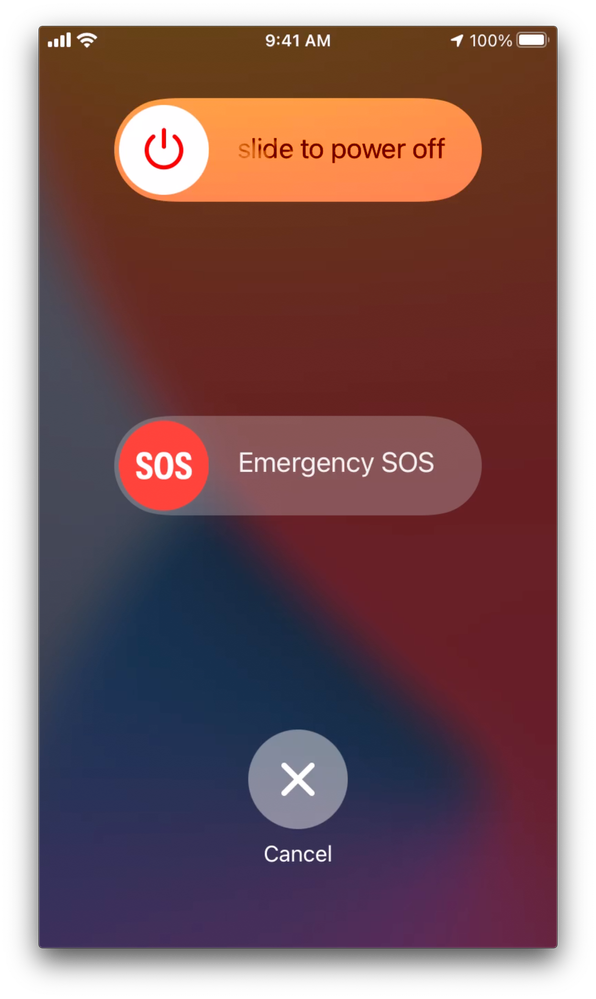
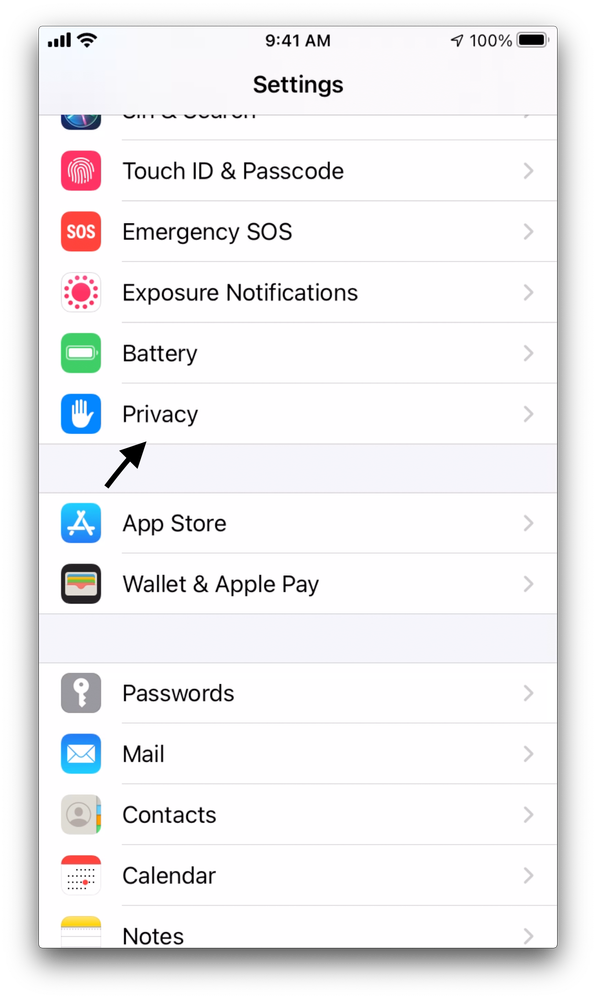
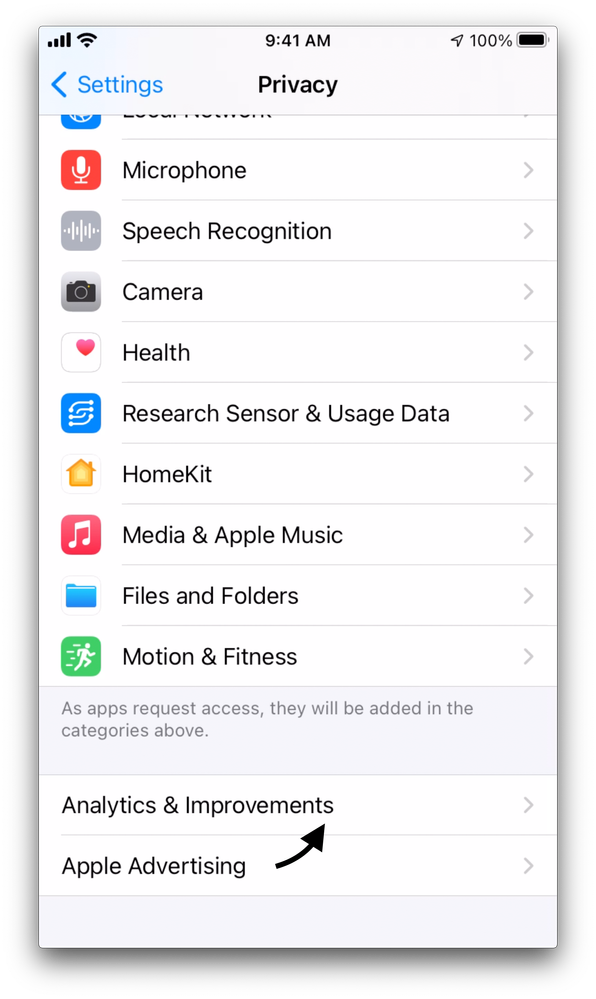
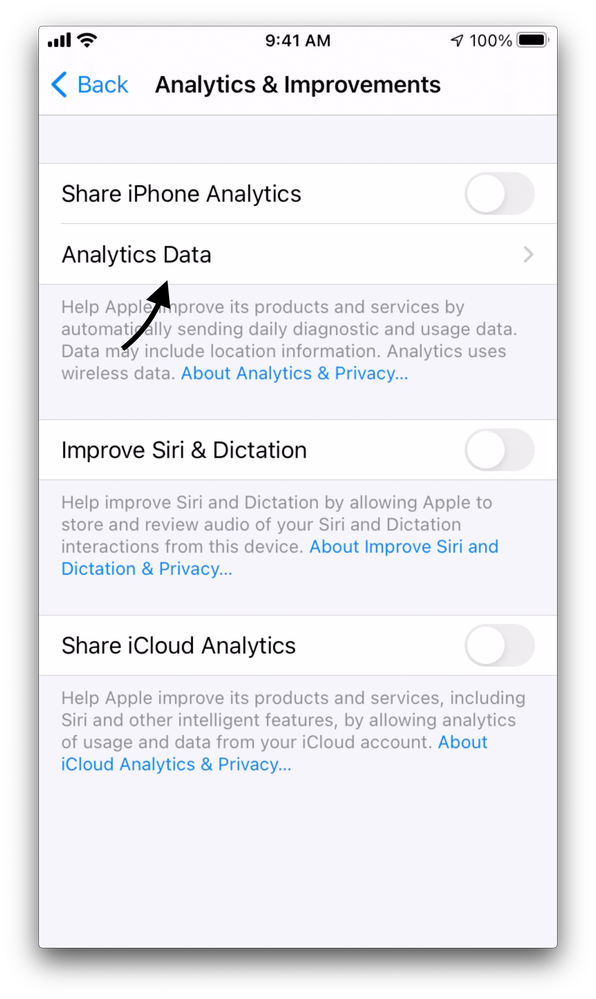
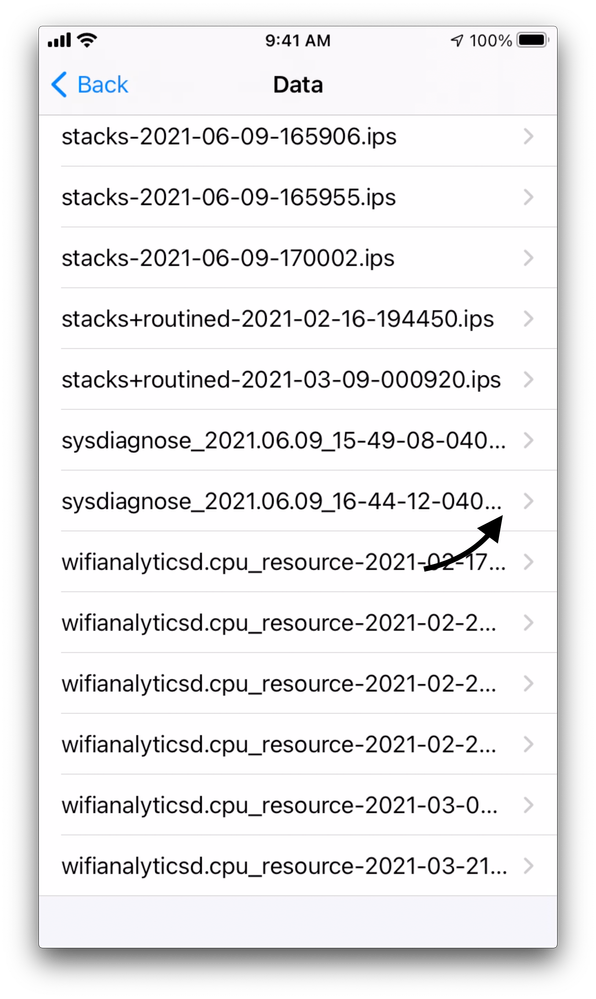
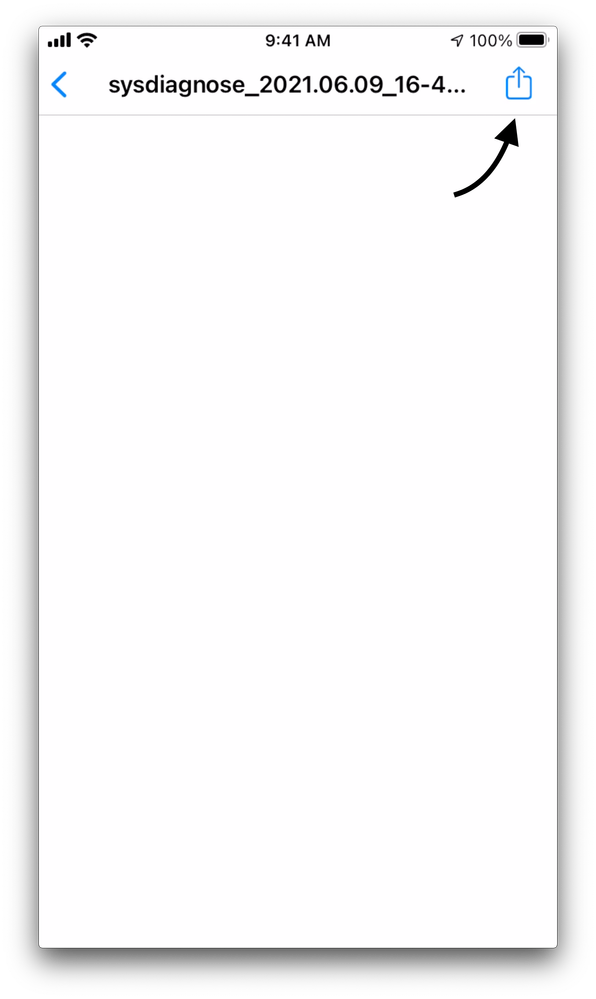
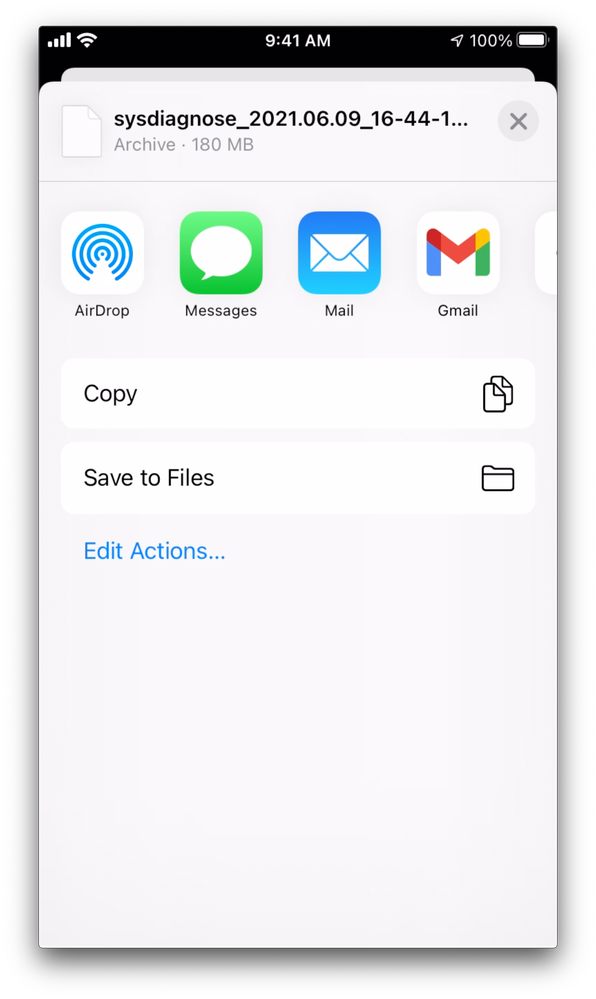
 피드백
피드백